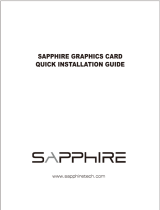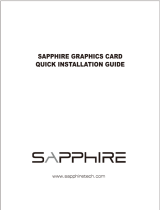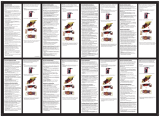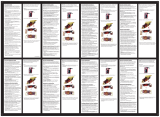Seite wird geladen ...

USER MANUAL
Graphics Card
ML00042-R5
www.sapphiretech.com
Getting Started
Mise en route
Erste Schritte
Guida introduttiva
Primeros Pasos
Primeiros Passos
Başlarken

Table of Contents
English
Installing Your VGA Card .................................................................................................
Using the Online Manual .................................................................................................
Troubleshooting ...............................................................................................................
Inhaltsverzeichnis
Deutsch
Installation Ihrer VGA-Karte .............................................................................................
Nutzung des Online-Handbuchs ......................................................................................
Fehlersuche und-behebung ...........................................................................................
Table des matières
Français
Installation de votre carte VGA ......................................................................................
Utilisation du manuel en ligne ........................................................................................
Dépannage ....................................................................................................................
Sommario
Italiano
Installazione della scheda VGA .....................................................................................
Utilizzo del manuale online ............................................................................................
Risoluzione dei problemi di funzionamento ...................................................................
Índice
Español
Instalación de la tarjeta VGA .........................................................................................
Uso del manual en línea ...............................................................................................
Solución de problemas ..................................................................................................
Índice
Português
Instalação da placa VGA .............................................................................................
Uso do manual on-line ..............................................................................................
Diagnóstico de problemas .............................................................................................
Türkçe
VGA Kartınızın Takılması ..............................................................................................
Online Kılavuzun Kullanılması........................................................................................
Arıza Teşhis ...................................................................................................................
5
8
9
15
18
19
35
38
39
10
13
14
20
23
24
25
28
29
30
33
34

Macrovision
Apparatus Claims of U.S. Patent Nos. 4.631.603, 4.577.216, 4.819.098, and 4.907.093
licensed for limited viewing uses only.
This product incorporates copyright protection technology that is protected by method claims
of certain U.S. patents and other intellectual property rights owned by Macrovision
Corporation and other rights owners. Use of this copyright protection technology must be
authorized by Macrovision Corporation, and is intended for home and other limited viewing
uses only unless otherwise authorized by Macrovision Corporation. Reverse engineering or
disassembly is prohibited.
Macrovision
L’appareil revendique les droits de brevet n° 4.631.603, 4.577.216, 4.819.098, et 4.907.093
déposés aux Etats-Unis pour une visualisation limitée seulement.
Ce produit contient une technologie protégée par des droits d’auteur, par certains droits de
brevets déposés aux Etats-Unis, ainsi que d’autres droits de propriété intellectuelle
appartenant à Macrovision Corporation et d’autres. L’utilisation de ladite technologie doit être
préalablement autorisée par Macrovision Corporation et est destinée à un usage domestique
et à d’autres visualisations limitées, sauf autorisation spéciale de Macrovision Corporation. Le
démontage et la rétro-ingénierie sont interdits.
Macrovision
Vorrichtungsansprüche der US-Patente Nr. 4.631.603, 4.577.216, 4.819.098, und 4.907.093
für begrenzten Gebrauch.
Dieses Produkt beinhaltet urheberrechtlich geschützte Technologie, die durch die
Verfahrenansprüche bestimmter US-Patente und anderer geistiger Urheberrechte geschützt
ist, die von der Macrovision Corporation und anderen Rechtebesitzern gehalten werden. Die
Nutzung der urheberrechtlich geschützten Technologie muss von Macrovision Corporation
genehmigt werden und gilt nur für beschränkten Gebrauch, falls nicht anders von der
Macrovision Corporation genehmigt. Reverse Engineering oder Disassemblierung sind
verboten.
Macrovision
Rivendicazione dei brevetti statunitensi numero 4.631.603, 4.577.216, 4.819.098, e 4.907.093
per gli apparecchi concessi in licenza per proiezioni limitate.
Questo prodotto integra una tecnologia di protezione del copyright tutelata da determinati
brevetti statunitensi sul metodo e da altri diritti di proprietà intellettuale di Macrovision
Corporation e altri titolari. L’utilizzo di questa tecnologia di protezione del copyright deve
essere autorizzato da Macrovision Corporation ed è ristretto unicamente alla proiezione ad
uso domestico e ad altri ambiti limitati, salvo diversa autorizzazione concessa da Macrovision
Corporation. Sono vietate operazioni di reverse engineering o disassemblaggio.
3
Macrovision
O aparelho é registrado sob as patentes norte-americanas de n.os 4.631.603, 4.577.216,
4.819.098 e 4.907.093, licenciado exclusivamente para usos limitados de visualização.
Este produto incorpora tecnologia de proteção de direitos autorais (copyright) que é protegida
por determinadas patentes norte-americanas e outros direitos de propriedade intelectual
detidos pela Macrovision Corporation e outros proprietários de direito. O uso desta
tecnologia de proteção de direitos autorais precisa ser autorizado pela Macrovision Corpora-
tion, sendo destinado exclusivamente a usos domésticos e outros usos limitados de
visualização, exceto onde autorizado de outra maneira pela Macrovision Corporation. São
proibidas a engenharia reversa e a desmontagem.

15
Installation Ihrer VGA-Karte
Vorbereitungen
WICHTIGE INFORMATIONEN
Es ist ratsam, vor der Installation Ihrer VGA-Karte zunächst den Treiber für Ihre
aktuelle Videokarte zu deinstallieren und Ihr Betriebssystem neu zu konfigurieren, um
den Standard-Displaytreiber (VGA), der Teil Ihres Betriebssystems ist, zu verwenden.
Informationen, wie Sie zum VGA-Treiber wechseln, finden Sie in der Dokumentation
zu Ihrem Betriebssystem.
Schalten Sie die Stromzufuhr zu Ihrem System aus und vermeiden Sie
elektrostatische Aufladung, indem Sie eine geerdete Oberfläche berühren – z.B.
die Metalloberfläche der Stromversorgung auf der Rückseite des Gehäuses.
Der Hersteller übernimmt keinerlei Haftung für Schäden, die, direkt oder
indirekt, durch unsachgemäße Installation von Komponenten durch Unbefugte
vorgenommen wurde. Sollten Sie diesbezüglich Bedenken haben, wenden Sie
sich an entsprechend qualifiziertes Computer-Fachpersonal.
Schäden an Systemkomponenten und der Grafikbeschleunigerkarte sowie
eigene körperliche Schäden könnten die Folge sein, wenn Stromzufuhr
während der Installation erhalten bleibt.
Nach diesen Maßnahmen können Sie nun Ihre VGA-Karte installieren.
So installieren Sie Ihre VGA-Karte
Video-Ausgang
Monitorkabel
Schalten Sie den Computer und den
Monitor aus. Ziehen Sie dann das
Monitorkabel von der Rückseite Ihres
Computers.
Nehmen Sie das Computer-Gehäuse ab.
Falls erforderlich, ziehen Sie Ihr Computer-
Handbuch dafür zu Rate.
(Vergessen Sie nicht, sich elektrostatisch
zu entladen, indem Sie die Metalloberfläche
des Computergehäuses berühren)
Stromversorgung

16
Entfernen Sie jede vorhandene VGA-Karte
von Ihrem Computer.
Besitzt Ihr Computer eine auf dem
Motherboard integrierte Grafikfunktion,
müssen Sie diese dort deaktivieren. Nähere
Informationen dazu finden Sie in der
Dokumentation zu Ihrem Computer.
(Sollte die alte VGA-Karte etwas klemmen,
bewegen Sie sie behutsam hin und her.
Legen Sie die Schraube zur späteren
Verwendung an einen sicheren Ort.)
Suchen Sie den Steckplatz. Falls
erforderlich, entfernen Sie die
Metallabdeckung von diesem Steckplatz.
Richten Sie dann Ihre VGA-Karte am
AGP/PCI/PCI-Express Steckplatz aus
und drücken Sie sie fest ein, bis sie sitzt.
(Halten Sie die VGA-Karte am oberen
Rand und drücken Sie sie behutsam in
den Steckplatz ein. Achten Sie darauf,
dass die Kontakte aus Metall ganz im
Steckplatz stecken.)
Befestigen Sie die Karte mit der Schraube
und bauen Sie das Computer-Gehäuse
wieder ein.
Stecken Sie das Display-Kabel in die VGA -
Kartenbuchse. Schalten Sie dann den
Computer und den Monitor ein. Ist Ihre
VGA-Karte mit einem DVI (Digital Video
Interactive)-Anschluss ausgestattet, können
Sie einen Flachbildschirm an die
entsprechende Buchse anschließen (siehe
Abbildung).
(Vergewissern Sie sich, dass alle Kabel fest
angeschlossen sind.)
Schraube
VGA-Karte
Monitorkabel
Schraube
Vorhandene
VGA-Karte
VGA-Karte
Steckplatz
An VGA-Monitor
(Alle VGA-Karten)
An Flachbildschirm/LCD-Display
(Nur DVI-fähige VGA-Karten)

17
Installation Ihrer VGA-Karte
Deinstallation der alten Grafiktreiber
Alte Grafiktreiber deinstallieren (Windows® XP)
Um den Grafikkartentreiber erfolgreich zu installieren, müssen Sie zunächst die
Grafiktreiber der vorhandenen Grafikkarte deinstallieren, bevor Sie sie aus dem
Computer ausbauen.
Je nach Betriebssystem wählen Sie entweder das Windows® XP- oder Windows
Vista™-Deinstallationsverfahren:
Bevor Sie die aktuellen Grafikkarten ausbauen, schließen Sie alle offenen
Anwendungen.
Wählen Sie in der Systemsteuerung die Option Programme hinzufügen/entfernen.
Wählen Sie die aktuellen Grafikkartentreiber und klicken Sie auf
Hinzufügen/Entfernen. Mit Hilfe des Assistenten deinstallieren Sie die aktuellen
Grafiktreiber.
Hinweis: Wenn für die bisher installierte Grafikkarte zusätzliche Software
installiert wurde, können Sie diese an dieser Stelle ebenfalls entfernen. Beispiele
sind DVD-Player oder Multimedia-Anwendungen.
Schalten Sie das System nach dem Entfernen der Treiber aus.
Hinweis: Wenn für die bisher installierte Grafikkarte zusätzliche Software
installiert wurde, können Sie diese an dieser Stelle ebenfalls entfernen.
Beispiele sind DVD-Player oder Multimedia-Anwendungen.
1.
2.
3.
4.
Alte Grafiktreiber deinstallieren (Windows Vista™)
Bevor Sie die aktuellen Grafikkarten ausbauen, schließen Sie alle offenen
Anwendungen.
Doppelklicken Sie in der Systemsteuerung auf Programme und Funktionen und
wählen Sie die Grafikkartentreiber aus der Liste der Softwareprogramme.
Klicken Sie auf Deinstallieren.
Wenn das Bestätigungsdialogfeld zur Deinstallation der Programme und
Funktionen angezeigt wird, klicken Sie auf Ja.
Schalten Sie das System nach dem Entfernen der Treiber aus.
1.
2.
3.
4.
5.
• Alte Grafiktreiber deinstallieren (Windows® XP)
• Alte Grafiktreiber deinstallieren (Windows Vista™)

18
Nutzung des Online-Handbuchs
Installation von Software und Treiber
So öffnen Sie das Online-Handbuch
Software installieren
Es wird eine Software mitgeliefert, mit der Sie alle Funktionen Ihrer Sapphire-Grafikkarte
nutzen können. Dazu gehören:
Zur VGA-Karte gehört ein Online-Handbuch, das die erweiterten Funktionen beschreibt.
Das Online-Handbuch enthält Informationen zu technischen Daten, Spezifikationen,
Haftungsausschluss, rechtlichen Fragen und Erfüllung, die nicht in dieser Anleitung zu
finden sind.
Um die Treiber zu installieren oder zu entfernen, benötigen Sie Administratorrechte oder
müssen als Anwender mit Administratorrechten angemeldet sein. Ihr Monitorkabel muss
richtig angeschlossen sein, bevor Sie mit der Installation beginnen.
Tipp! Wenn das Installationsprogramm den Treiber nicht installiert oder ein
Softwarekonflikt entsteht, können Sie die neueste Software von
www.sapphiretech.com oder ati.amd.com herunterladen und installieren.
Legen Sie die Sapphire Installations-CD in den Computer.
Sollte Windows® die CD automatisch starten, fahren Sie mit Schritt 3 fort.
Hinweis: Bei der Expressinstallation werden nicht alle Softwarekomponenten
installiert. Bei der benutzerdefinierten Installation können Sie die einzelnen zu
installierenden Softwarekomponenten auswählen.
Hinweis: Das Installationsdialogfenster wird in Englisch angezeigt, wenn die
Sprache Ihres Betriebssystems nicht unterstützt wird.
1.
Klicken Sie auf Start.
Wählen Sie Ausführen.
Geben Sie Folgendes ein:
2.
3.
4.
Klicken Sie auf OK.
Klicken Sie auf Online-Benutzerhandbuch.
5.
6.
Legen Sie die Installations-CD der VGA-Karte in Ihr CD-ROM-Laufwerk.
Sollte Windows® die CD automatisch starten, fahren Sie mit Schritt 6 fort.
D:\LAUNCH (oder D:\ATISETUP)
(Wenn D nicht Ihr CD-ROM-Laufwerk ist, ersetzen Sie den Buchstaben D durch
den entsprechenden Laufwerksbuchstaben.)
1.
Doppelklicken Sie auf CD, doppelklicken Sie auf LAUNCH (oder ATISETUP) und
klicken Sie anschließend auf OK.
Führen Sie die Anweisungen auf dem Bildschirm durch und wählen Sie entweder
Express- oder benutzerdefinierte Installation.
2.
3.
• Grafikkartentreiber
• ATI Catalyst™ Control Center

19
Fehlersuche und -behebung
Allgemeine Fehlersuche und -behebung
Problem Mögliche Lösung
Die folgenden Tipps zur Fehlersuche und -behebung können Ihnen bei auftretenden
Problemen helfen. Hilfe erhalten Sie vom Kundendienst unter ati.amd.com/support oder
von Ihrem Computerhersteller.
Computer startet nicht
richtig.
• Überprüfen Sie, ob die Installationsanweisungen korrekt ausgeführt wurden.
• Überprüfen Sie, ob die Karte richtig im System installiert und mit dem Monitor
verbunden ist.
• Wenn beim Start Probleme auftreten, starten Sie den Computer im abgesicherten
Modus.
Drücken Sie beim Start von Windows® XP die Taste F8 so lange, bis das
Windows®-Menü „Erweiterte Optionen“ angezeigt wird. Wählen Sie mit den
Pfeiltasten die Option Abgesicherter Modus und drücken Sie die Eingabetaste.
• Überprüfen Sie das Systemkonfigurationsprogramm des Betriebssystems auf
abgebrochene Aufgaben.
• Wenn der Computer eine integrierte Grafikfunktion besitzt, müssen Sie diese
möglicherweise auf dem Motherboard deaktivieren. Weitere Informationen finden
Sie in der Computerdokumentation.
Kontrollieren Sie, ob:
• die Karte richtig im Erweiterungssteckplatz sitzt.
• das Monitorkabel fest mit der Karte verbunden ist.
• der Monitor und Computer angeschlossen sind und mit Strom versorgt werden.
• Sie den richtigen Monitor bei der Installation des Treibers ausgewählt haben.
• Wenn Sie eine AGP-Grafikkarte installieren, müssen Sie die neueste Version der
AGP Motherboard-/Chipset-Treiber installiert haben.
• Überprüfen Sie, ob der Monitor die Auflösung sowie die horizontalen (kHz) und
vertikalen (Hz) Aktualisierungsraten unterstützt, die für die Grafikkarte
erforderlich sind.
• Überprüfen Sie die aktuellen Einstellungen für Auflösung, Aktualisierungsrate
und Farbtiefe auf den Registerkarten Einstellungen und Monitor im Dialogfeld
Eigenschaften von Anzeige.
• Versuchen Sie, Helligkeit, Schärfe, Kontrast und Farbauswahl des Monitors
einzustellen.
• Versuchen Sie, das Bild mit den Zentrier- und Positioniersteuerungen des
Monitors auf dem Bildschirm zu positionieren.
• Setzen Sie die Monitor-RGB-Eingänge (und sync-Schalter wenn diese Option
vorhanden ist) auf 75 Ohm und sync auf extern.
• LCD-Monitoranwender: Schlagen Sie in der Monitordokumentation die Angaben
zum geeigneten Kabel und Stecker für den DVI-I-Anschluss der Grafikkarte nach.
• Entfernen Sie alle ATI-Treiber der Grafikkarte und installieren Sie sie erneut.
• Überprüfen Sie die Treiberinstallation und stellen Sie sicher, dass alle
Software-Komponenten dem Betriebssystem und den Anwendungen entsprechend
korrekt geladen wurden.
Achtung! Sowohl die Videokarte als auch der Monitor müssen die ausgewählte
Auflösung und Aktualisierungsrate unterstützen. Bei Auswahl einer inkompatiblen
Auflösung/Aktualisierungsrate kann der Monitor beschädigt werden. Schlagen Sie in der
Monitordokumentation die empfohlenen Auflösungen und Aktualisierungsraten nach.
Bild außerhalb der Mitte
des Bildschirm seltsame
Farben oder kein Bild
Das Betriebssystem sendet
eine Warnmeldung dass die
Videokarte nicht korrekt
konfiguriert ist.
Keine Anzeige
Bildschirmfehler

40
Do not dispose this product as unsorted municipal waste. Collection of such waste separately
for special treatment is necessary.
Disposal
Ce produit ne doit pas être considéré comme un déchet ordinaire. Il nécessite une mise au
rebut spéciale pour être traité séparément.
Mise au rebut
Das Produkt nicht mit dem Restmüll entsorgen. Abfallprodukte dieser Art sind getrennt zu
sammeln und speziell zu entsorgen.
Entsorgung
Non smaltire il prodotto tra i normali rifiuti domestici. È necessario smaltire il prodotto
secondo i requisiti della raccolta differenziata per i rifiuti speciali.
Smaltimento
Não descarte este produto como lixo comum. É necessário coletar este produto de forma
diferenciada, com tratamento especial.
Descarte
No elimine este producto con los residuos domésticos no clasificados. Es necesario que sea
recogido por separado para su tratamiento especial.
Eliminación
Bu ürünü sıradan ev çöpü gibi atmayınız. Bu tür ürünlerin imhası, özel işlem tesislerine teslim
edilmek suretiyle yapılmalıdır.
İmha
/